În acest tutorial, voi continua explicația mea despre zona de compoziție în Adobe After Effects. Videoclipul îți va prezenta funcțiile importante cu ajutorul cărora poți gestiona straturile din compozițiile tale. Voi arăta cum poți bloca straturile, le poți ascunde și activa straturi 3D. Aceste funcții sunt esențiale pentru a lucra eficient și organizat în After Effects. Hai să începem!
Cele mai importante concluzii
- Poți bloca straturi cu un simbol de lacăt pentru a preveni modificările accidentale.
- Straturile pot fi ascunse pentru a îmbunătăți claritatea în compoziție.
- Prin funcția de straturi 3D, poți schimba poziția straturilor de-a lungul axelor X, Y și Z.
Pașii pe care să îi urmezi
Blocarea straturilor
Pentru a bloca un strat, trebuie să selectezi mai întâi stratul dorit în compoziție. Apoi apasă pe simbolul de lacăt din lista de straturi. Astfel, stratul va fi blocat, iar nu vei putea face modificări la acel strat până când îl deblochezi din nou. Acest lucru este deosebit de util atunci când dorești să lucrezi la alte straturi fără riscul de a face accidental modificări la straturile importante.
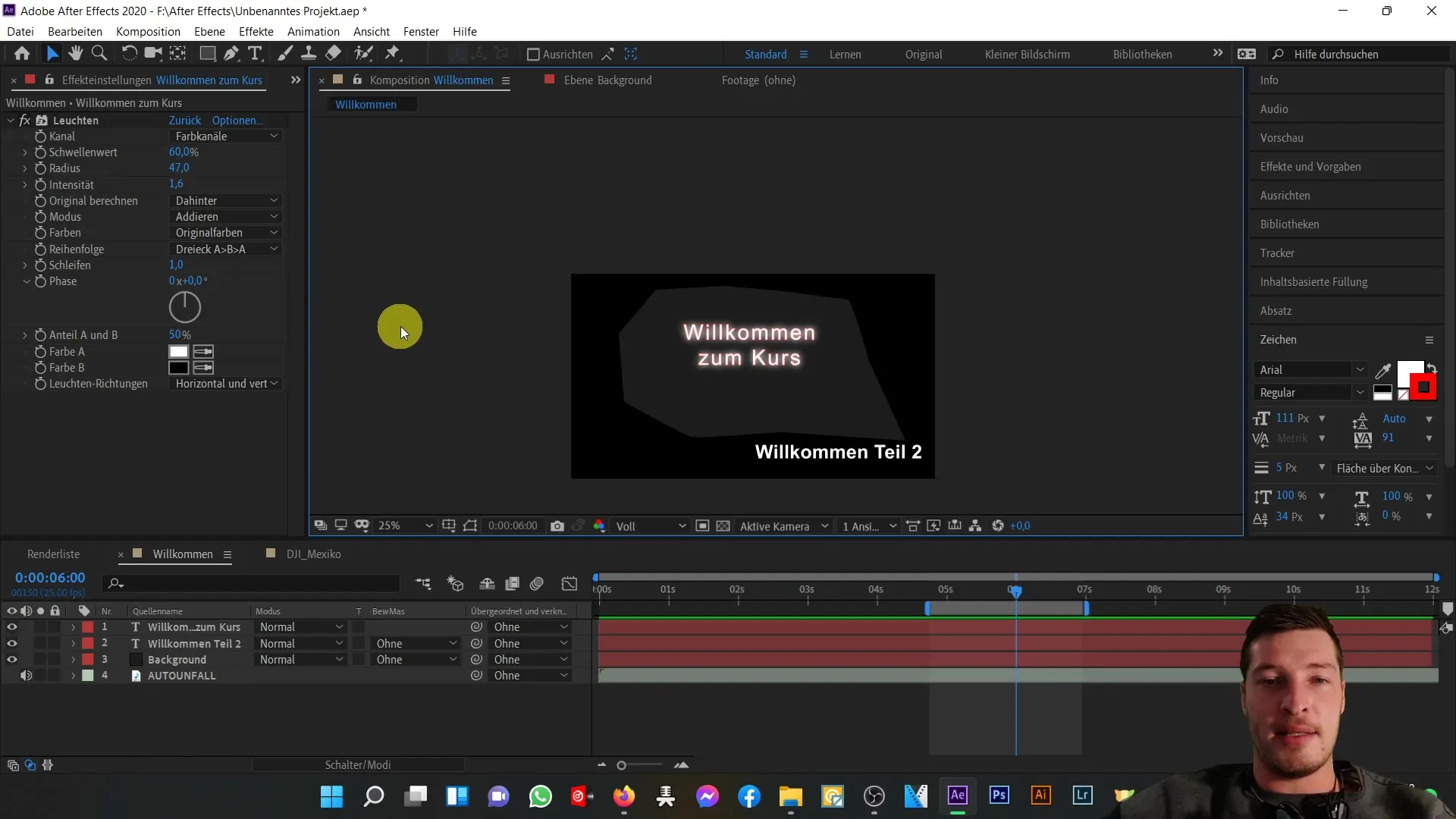
Pentru a debloca din nou stratul, apasă din nou pe simbolul de lacăt. Acum poți schimba din nou proprietățile stratului, cum ar fi poziția sa sau alte modificări.
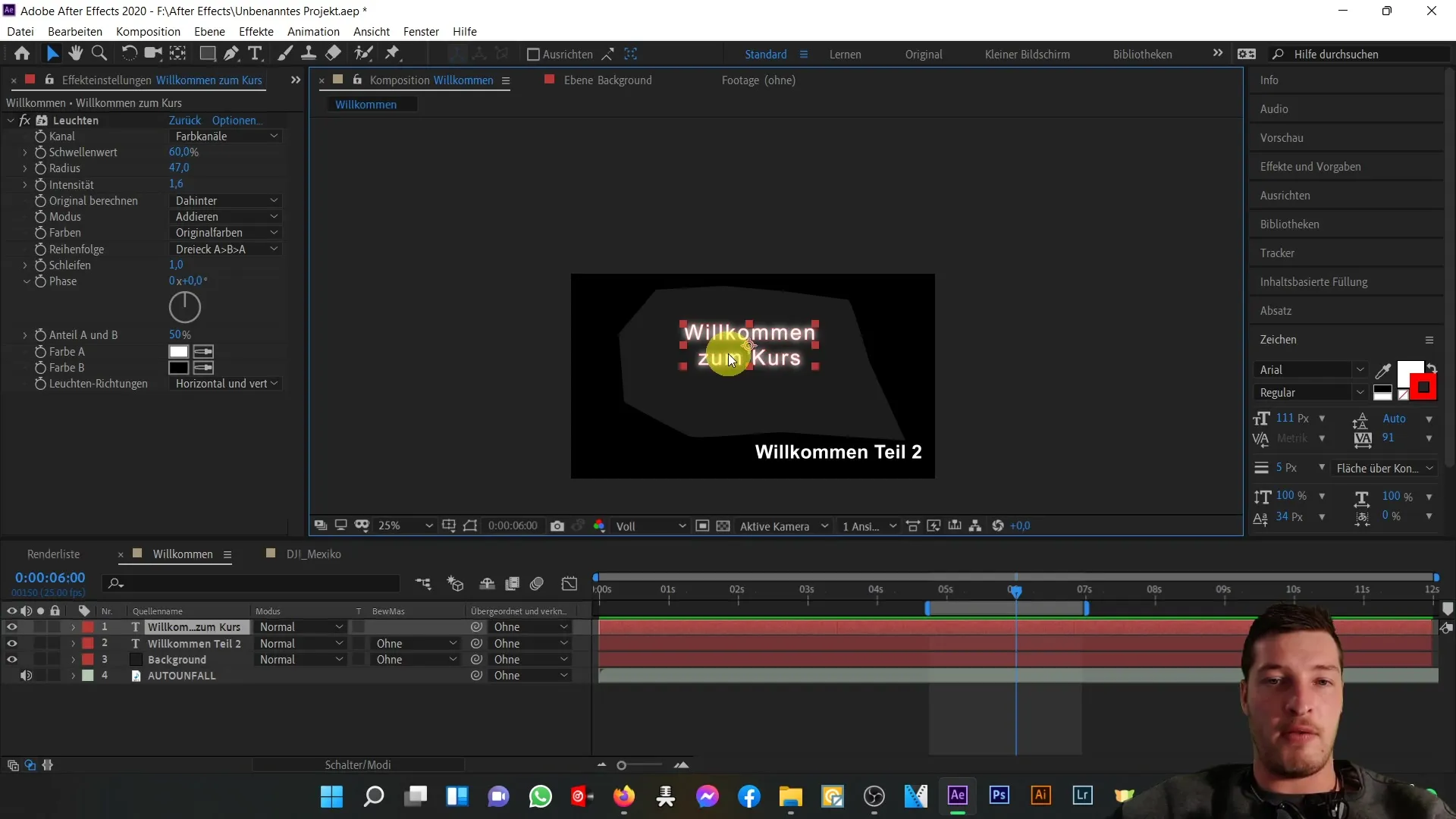
Ascunderea straturilor
Dacă ai multe straturi într-o compoziție, poate fi util să ascunzi unele dintre ele pentru a îmbunătăți claritatea. Pentru a ascunde un strat, poți dezactiva simbolul ochiului din lista de straturi. Astfel, stratul va fi eliminat din editare, dar va rămâne parte a compoziției.
Este important de menționat că straturile ascunse vor rămâne în compoziție, dar nu vor mai fi afișate în modul de editare. Poți folosi această funcție pentru a ascunde straturi neimportante sau elemente la care nu mai dorești să lucrezi.
Activarea straturilor 3D
Prin funcția 3D din After Effects, poți muta straturi într-un spațiu tridimensional. Pentru a activa un strat ca strat 3D, activează simbolul 3D din lista de straturi. Apoi vei observa că instrumentele de transformare pentru poziția X, Y și Z au fost activate.
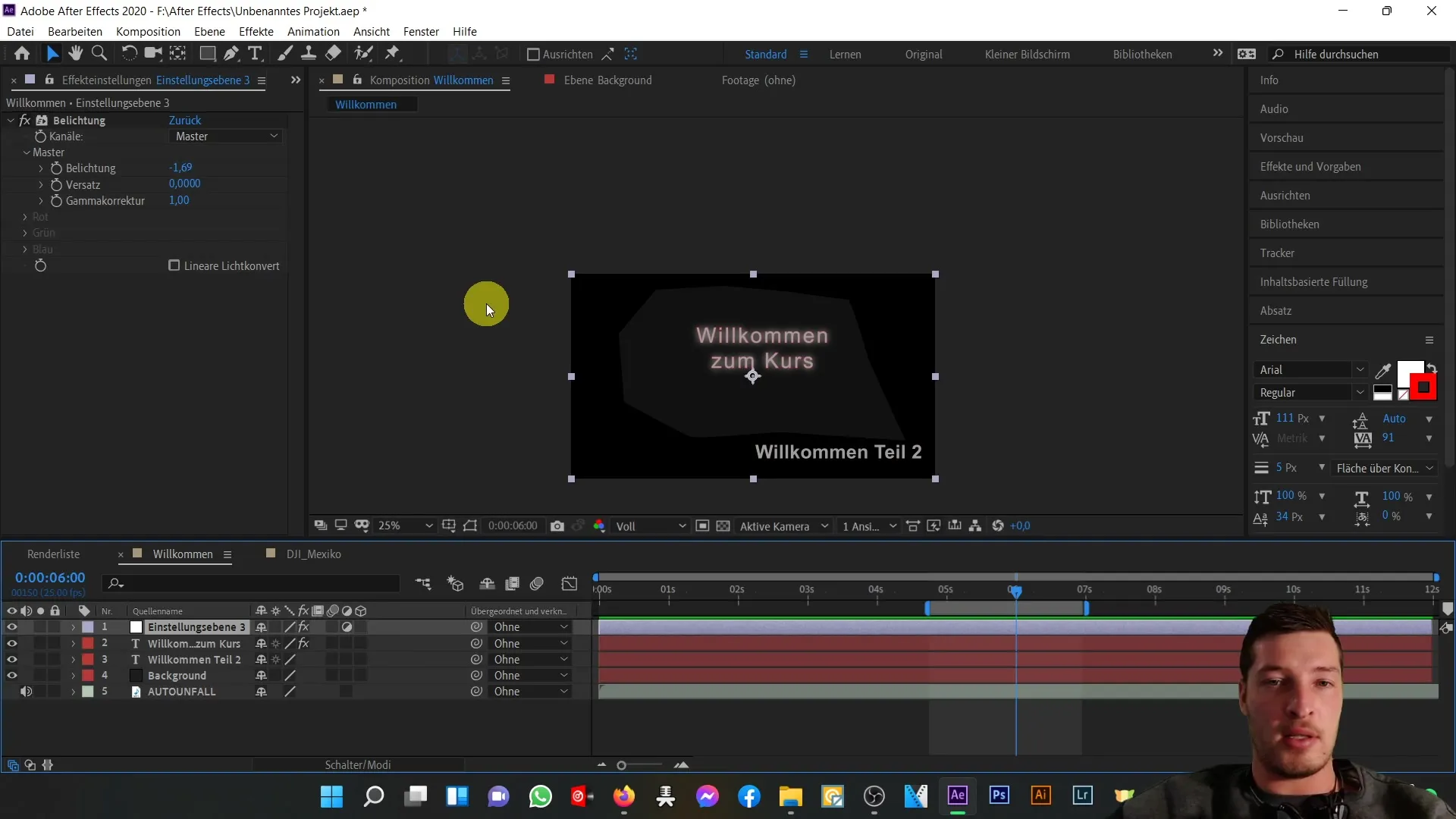
Acum poți muta straturile de-a lungul acestor axe și astfel poți crea o adâncime spațială. Acest lucru este deosebit de util atunci când dorești să creezi texte sau obiecte animate care ar trebui să apară într-un context spațial.

Alte funcții în zona de compoziție
În plus față de funcțiile menționate mai sus, există și alte opțiuni în zona de compoziție care te pot ajuta să îți optimizezi munca. De exemplu, poți activa sau dezactiva efecte făcând clic pe simbolul FX. Această funcție este utilă atunci când dorești să aplici diferite efecte și apoi să le ascunzi rapid, fără a trebui să le elimini manual.
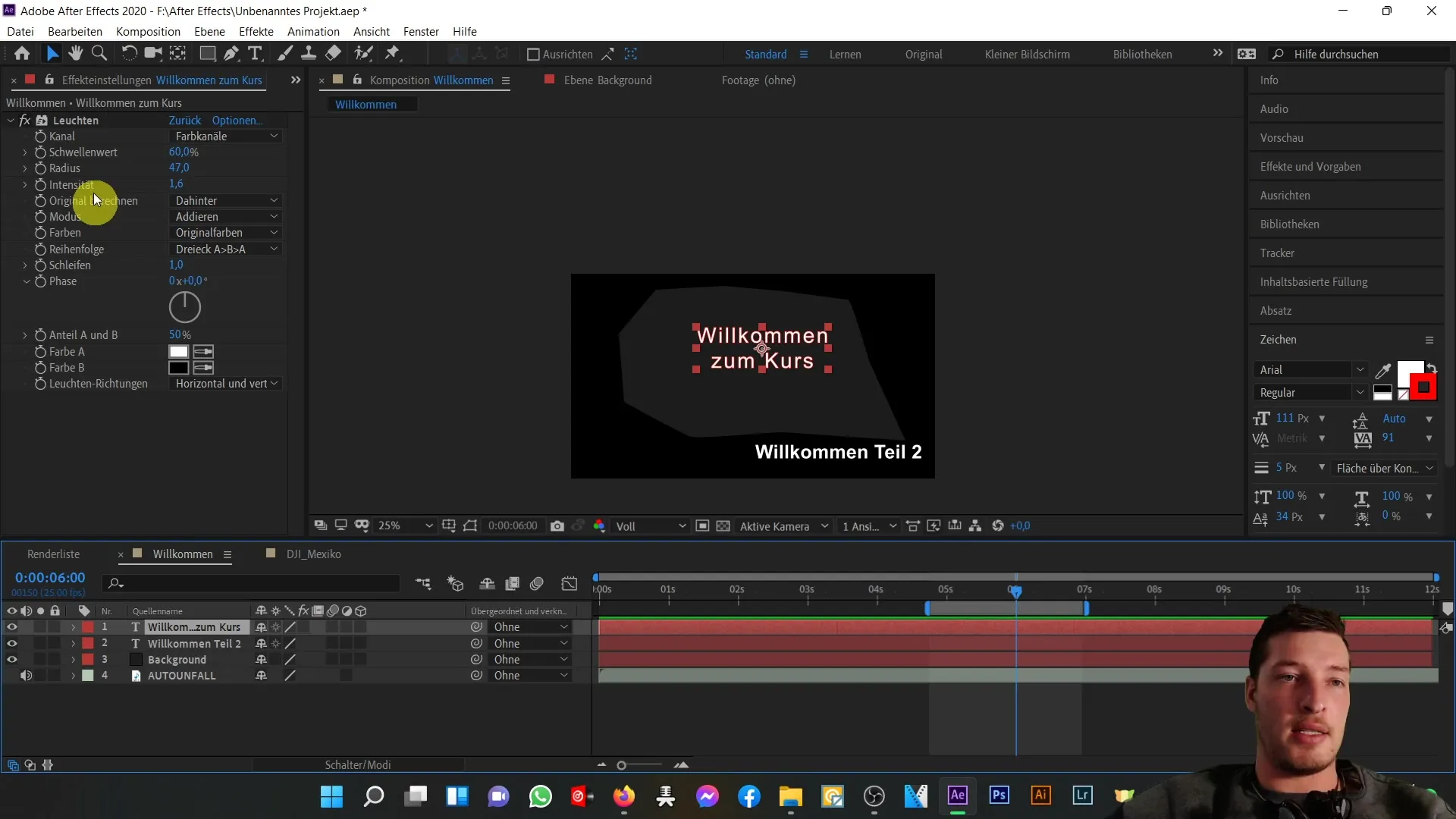
De asemenea, poți activa mișcarea încețoșată, ceea ce poate duce la un aspect mai realist al animațiilor tale. Această funcție va fi deosebit de utilă în cazul mișcărilor rapide și scenelor dinamice.
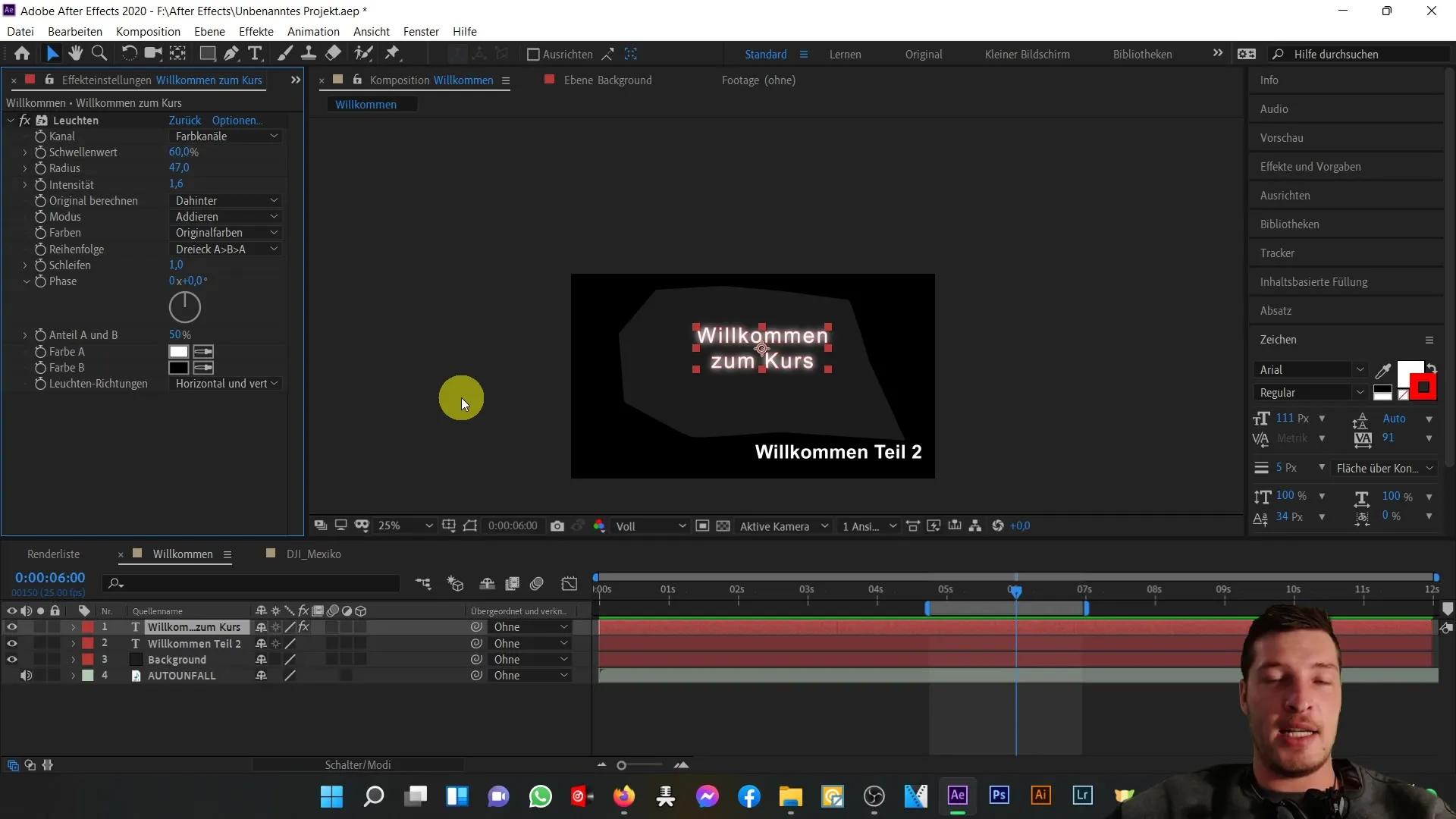
O altă funcție utilă este adăugarea de straturi de ajustare. Acestea afectează toate straturile de sub ele și îți permit să aplici efecte simultan. Poți crea un nou strat de ajustare făcând clic pe „Strat” > „Nou” > „Strat de ajustare”.
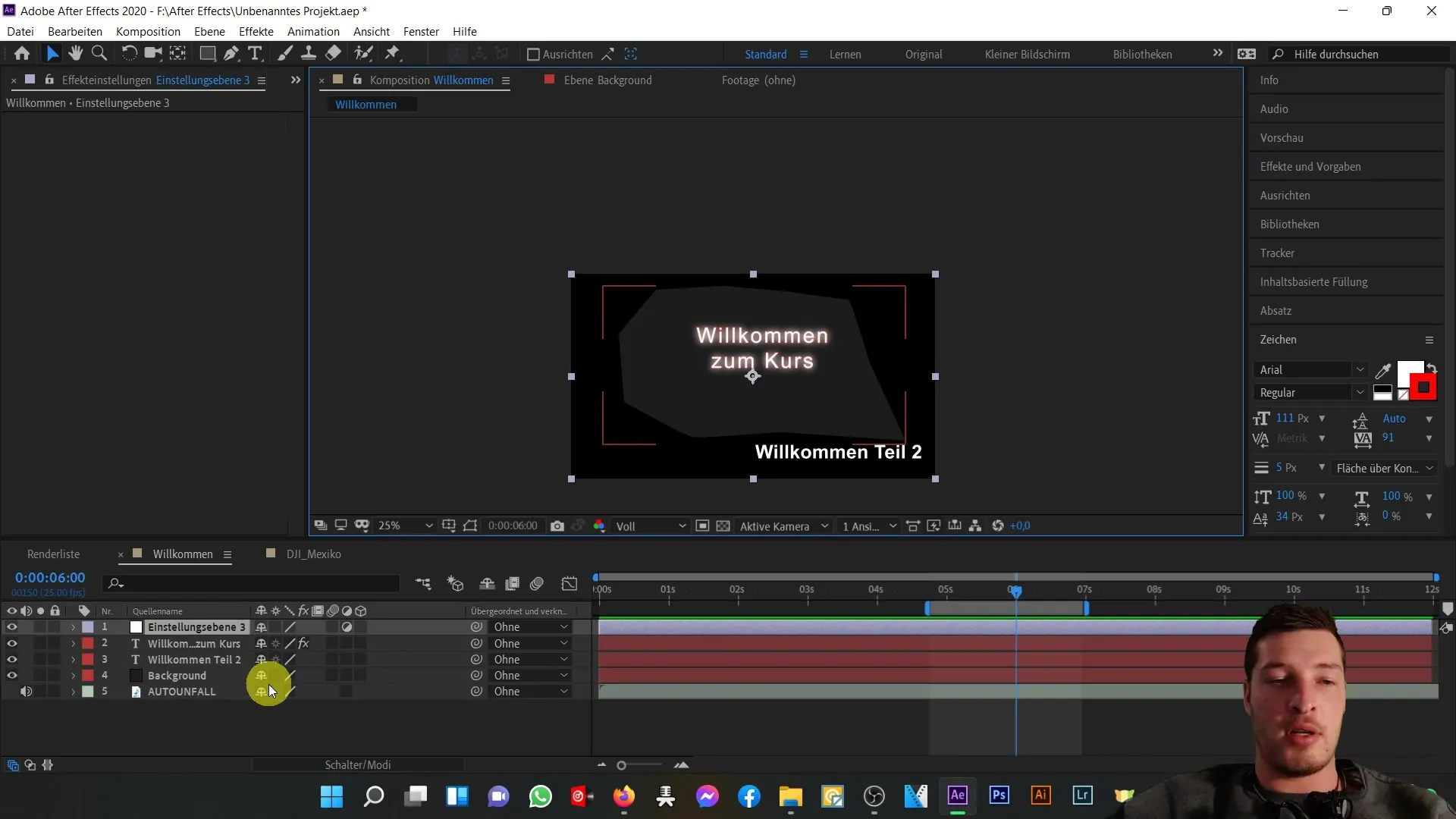
Oferă-ți compoziția în mod eficient, folosind cât mai multe instrumente și funcții posibil. După adăugarea unui strat de ajustare, poți aplica efecte precum ajustări de culoare sau setări de iluminare, care vor afecta toate straturile aflate sub acest strat de ajustare.
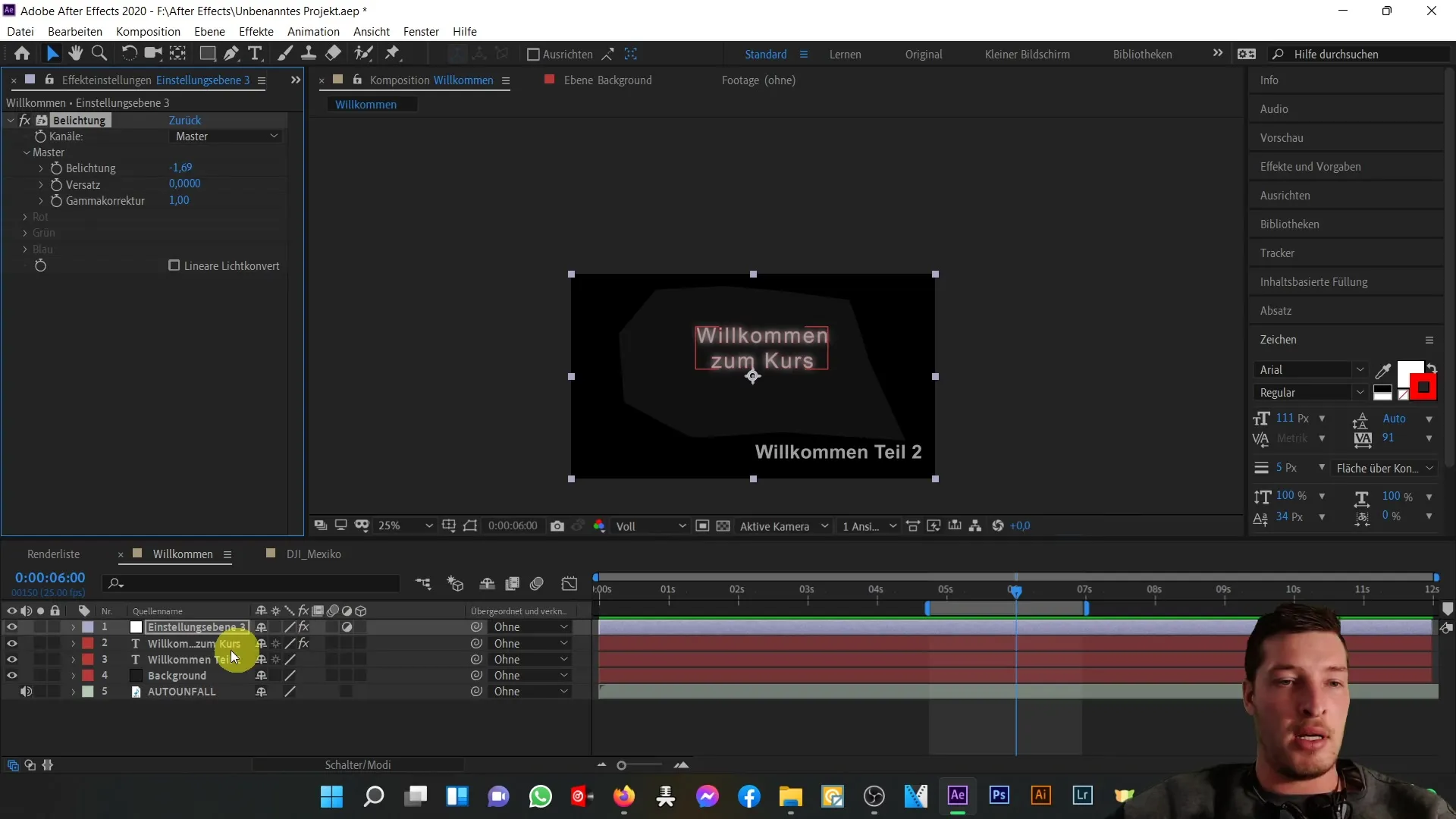
Rezumat
În această parte a tutorialului, ai învățat cum să lucrezi cu zona de compoziție în After Effects. Acum știi cum să blochezi și să ascunzi straturile pentru a ușura editarea și pentru a crește claritatea. De asemenea, ai putut activa principiile de bază ale straturilor 3D, ceea ce îți oferă noi posibilități creative. Folosește aceste funcții pentru a-ți face compozițiile mai profesionale și mai ordonate.
Întrebări frecvente
Cum blochez un strat în After Effects?Pentru a bloca un strat, selectează stratul și apasă pe simbolul de lacăt din lista de straturi.
Cum pot ascunde un strat?Pentru a ascunde un strat, dezactivează simbolul ochiului lângă strat în lista de straturi.
Ce efect au straturile 3D în After Effects?Straturile 3D îți permit să-ți modifici poziția straturilor în spațiul tridimensional.
Cum activez defocalizarea pentru straturile mele?Activează simbolul de defocalizare în lista de straturi pentru a utiliza această funcție pentru straturile corespunzătoare.
Ce este un strat de ajustare și cum îl folosesc?Un strat de ajustare este un strat special care aplică efecte tuturor straturilor de dedesubt. Poți adăuga unul utilizând „Strat” > „Nou” > „Strat de Ajustare”.


